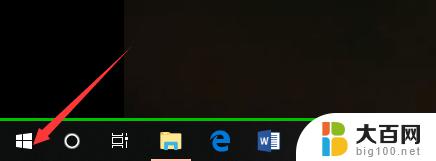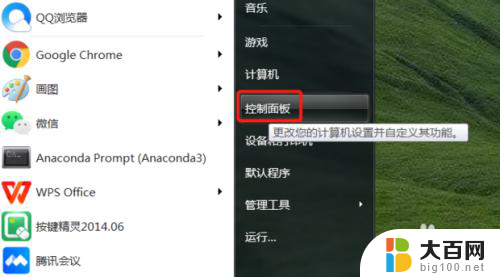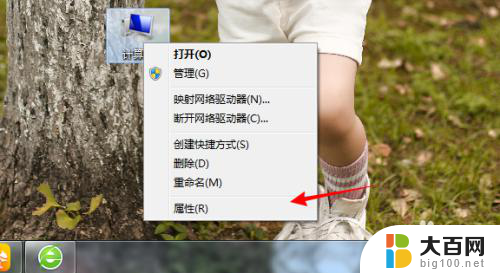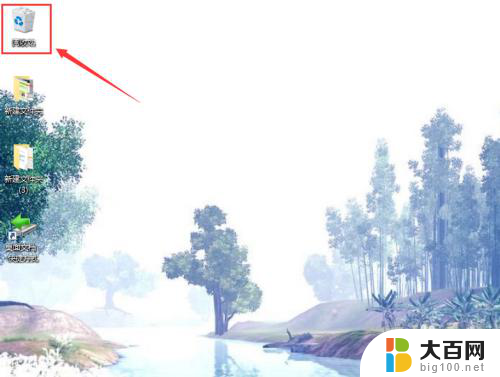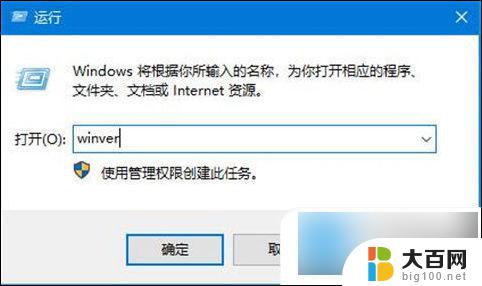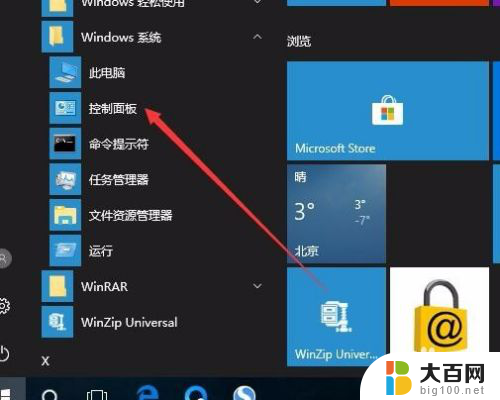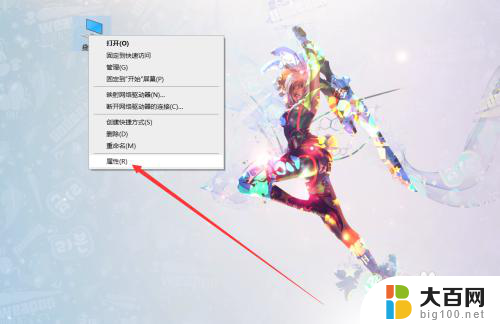如何知道电脑是windows几 怎么查看电脑系统是Windows几
在使用电脑的过程中,我们有时候会想知道自己的电脑是属于哪个系统,特别是在需要安装软件或者进行系统升级的时候,知道自己的电脑是Windows几就显得尤为重要。如何知道电脑是Windows几呢?其实很简单,只需按下Win键+R键,输入winver并回车,就可以查看到自己电脑的Windows版本信息了。这样我们就可以轻松地了解到自己的电脑所使用的系统版本,从而更好地进行后续操作。
方法如下:
1.第一步,我们先点击桌面左下方的Windows图标。或者直接按Windows键。
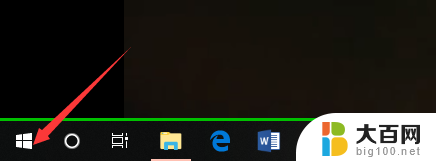
2.然后,我们在如下Windows磁铁界面点击设置图标,进入电脑设置。
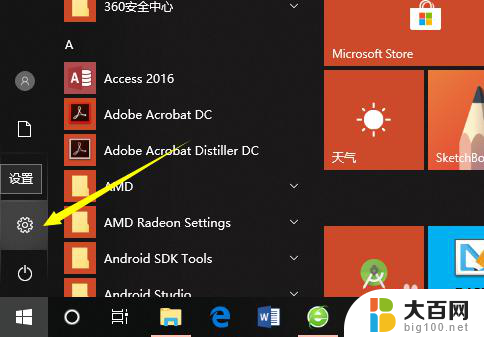
3.在电脑设置界面,点击第一个设置,也就是系统设置。
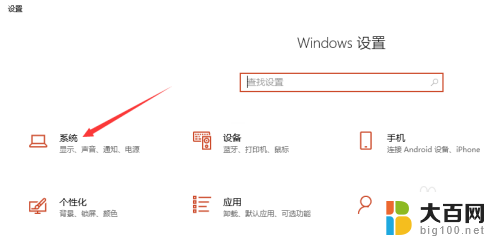
4.然后,在系统设置界面左侧选择栏,我们先点击最后面的一个选项,也就是关于。
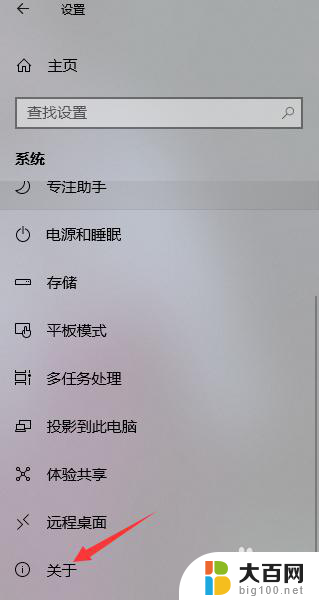
5.这样,在如下界面。我们就可以看到当前的Windows版本了,就可以知道是Windows几了。
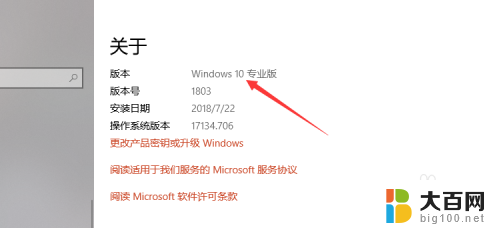
6.其实,我们可以通过电脑系统的一些图标以及一些特征来判断Windows系统。如下。
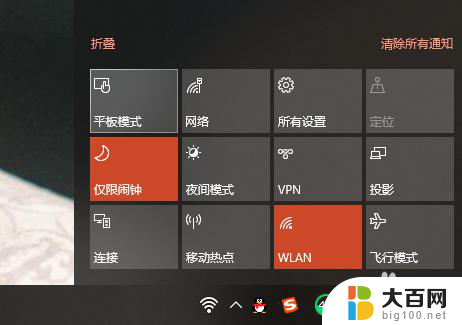
以上就是如何确定电脑使用的是哪个版本的Windows的全部内容,如果有任何疑问,用户可以根据本文提供的方法进行操作,希望对大家有所帮助。